Inleiding
Precisie in cursorsbewegingen is cruciaal voor taken zoals gamen en grafisch ontwerp, waar nauwkeurigheid van het grootste belang is. De muisversnelling van Windows kan deze precisie verstoren door de snelheid van de cursor aan te passen op basis van de snelheid van uw muisbewegingen. Dit leidt vaak tot inconsistente en onvoorspelbare cursorprestaties. Door de muisversnelling uit te schakelen, krijgen gebruikers volledige controle over hun cursor terug, waardoor ze fijnere taken nauwkeuriger kunnen uitvoeren. Dit artikel leidt je door het proces om de muisversnelling uit te schakelen in Windows 10 en Windows 11, zodat je systeem beter kan voldoen aan je precisiebehoeften.

Begrijpen van muisversnelling in Windows
Muisversnelling verandert de snelheid waarmee je cursor beweegt in verhouding tot hoe snel je de muis beweegt. Hoewel sommige gebruikers dit nuttig kunnen vinden, met name om sneller door grote schermen te navigeren, kan het precieze bewegingen in gevaar brengen en leiden tot onvoorspelbare cursorprestaties in snelle of precisieafhankelijke omgevingen. Windows bevat een optie genaamd ‘Verbeterde aanwijsnauwkeurigheid’ die deze versnelling regelt. Voor degenen die consistente gevoeligheid en precieze controle zoeken, kan het uitschakelen van deze functie leiden tot een bevredigendere gebruikerservaring.
Stappen om muisversnelling uit te schakelen in Windows 10
Met een duidelijker begrip van muisversnelling, laten we verder gaan naar het uitschakelen ervan in Windows 10. Dit is hoe:
- Toegang tot het Configuratiescherm:
- Druk op de Windows-toets, typ ‘Configuratiescherm’ en druk op Enter.
-
Selecteer ‘Hardware en geluiden’ uit de opties.
-
Navigeren naar muisinstellingen:
- Selecteer onder ‘Apparaten en printers’ de optie ‘Muis’.
-
De dialoogvenster met muiseigenschappen verschijnt, waardoor u verschillende muisinstellingen kunt wijzigen.
-
Verbeterde aanwijsnauwkeurigheid uitschakelen:
- Ga naar het tabblad ‘Aanwijsopties’.
- Haal het vinkje weg bij het vakje ‘Verbeterde aanwijsnauwkeurigheid’.
- Klik op ‘Toepassen’ en ‘OK’ om uw wijzigingen op te slaan.
Door deze stappen te voltooien, zorgt Windows 10 voor een consistente cursorsbewegingservaring in alle applicaties en taken.
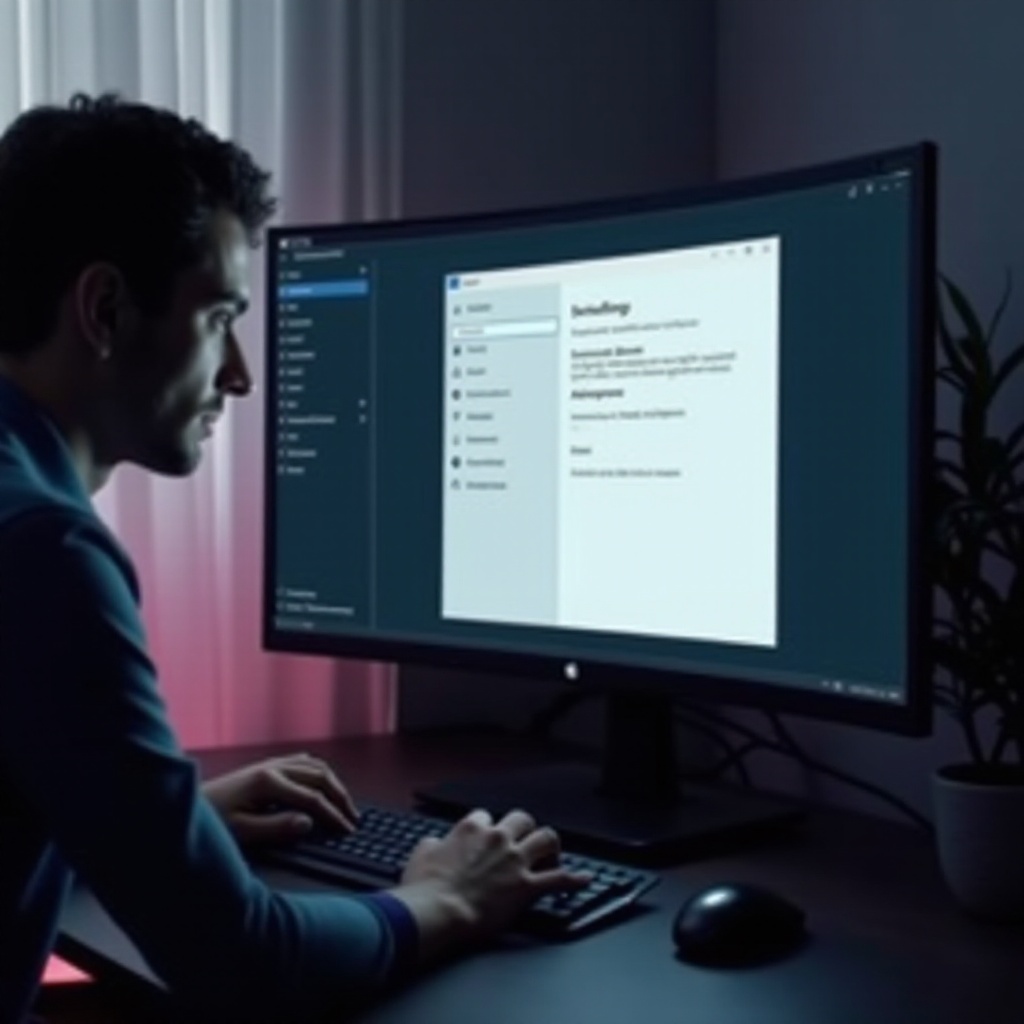
Stappen om muisversnelling uit te schakelen in Windows 11
Het uitschakelen van muisversnelling in Windows 11 is even belangrijk, maar vereist dat je het nieuwe interface navigeert.
- Verkenning van Windows 11-interface:
-
Het bijgewerkte, meer gestroomlijnde interface kan anders lijken voor nieuwe gebruikers, maar het begrijpen van de lay-out helpt bij het navigeren.
-
Configureren van muisinstellingen:
- Klik op het Startmenu, vervolgens op ‘Instellingen’.
- Ga naar ‘Bluetooth & apparaten’, selecteer vervolgens ‘Muis’.
- Klik op ‘Extra muisinstellingen’.
-
Ga in het venster Muiseigenschappen naar het tabblad ‘Aanwijsopties’.
-
Bevestiging van instelling wijzigingen:
- Haal het vinkje weg bij het vakje ‘Verbeterde aanwijsnauwkeurigheid’.
- Druk op ‘Toepassen’ en vervolgens op ‘OK’ om de wijziging door te voeren.
Met deze instellingen levert Windows 11 een authentiekere en nauwkeurigere muisprestatie, wat zowel eenvoudige als complexe taken verbetert.
Verkennen van alternatieve methoden om muisgevoeligheid aan te passen
Buiten het uitschakelen van muisversnelling zijn er verschillende alternatieven voor degenen die verbeterde controle over hun muisgevoeligheid wensen:
- Gebruik van software van derden:
-
Software zoals Logitech’s G HUB of Razer Synapse biedt geavanceerde aanpassingsopties voor het fijn afstemmen van muisinstellingen.
-
Registerbewerkingen voor systeemwijde aanpassingen:
- Krachtgebruikers die bedreven zijn om systeemwijzigingen aan te brengen, kunnen registervermeldingen zoals
MouseSensitivitybewerken om gewenste aanpassingen te bereiken.
Deze alternatieven bieden extra flexibiliteit voor gebruikers om hun muiscontrole verder te optimaliseren, afgestemd op persoonlijke voorkeuren.
Testen en valideren van uw muisconfiguratie
Na aanpassingen is het valideren dat de wijzigingen aan uw behoeften voldoen van vitaal belang om optimale muisprestaties te waarborgen.
- Gebruik van ingebouwde Windows-tools:
-
Gebruik de diagnostische tool voor Muiseigenschappen om te controleren hoe uw cursor reageert op muisbewegingen.
-
Externe tools voor precieze verificatie:
- Toepassingen zoals MouseTester bieden uitgebreide gegevens en grafische analyses om ervoor te zorgen dat het gedrag van uw cursor overeenkomt met uw verwachtingen.
Het uitvoeren van deze tests garandeert dat uw muisinstelling aan uw operationele eisen voldoet, waardoor uw efficiëntie en gebruikerservaring verbeteren.
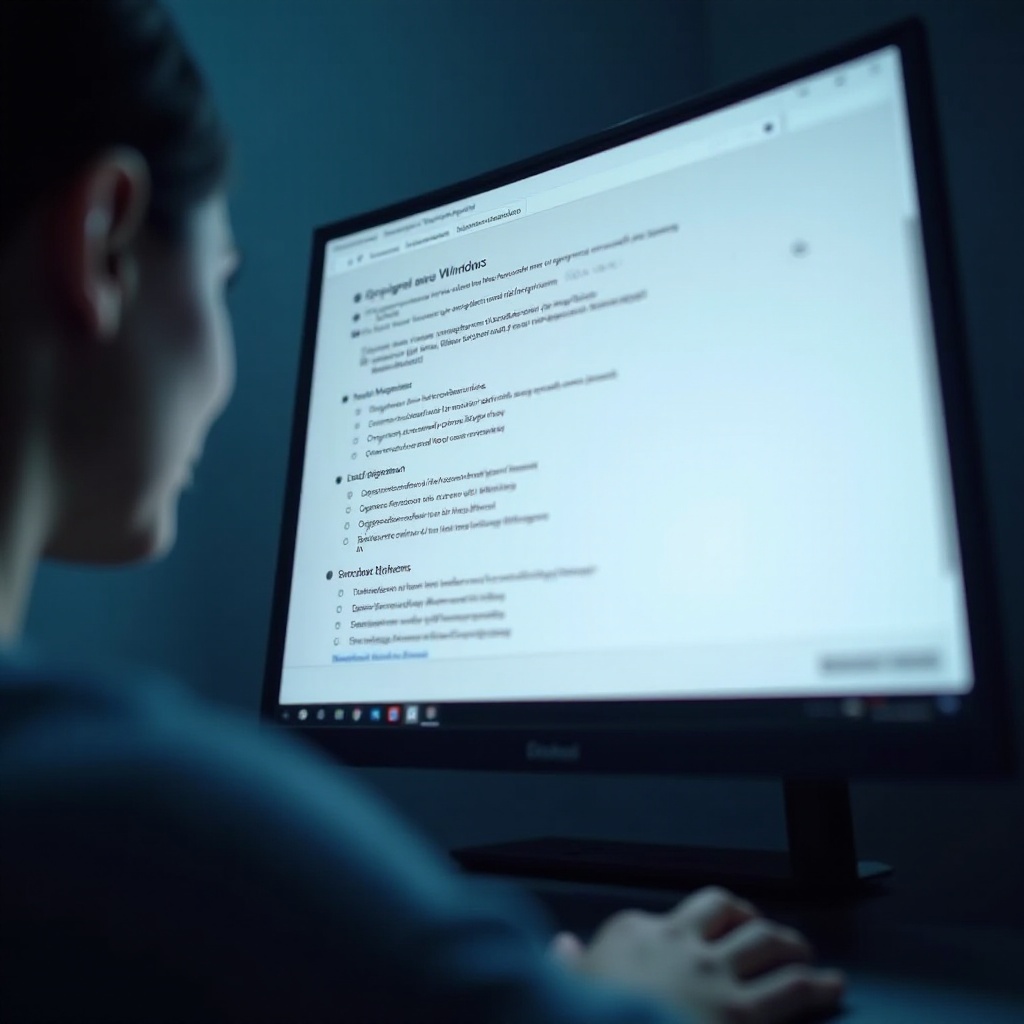
Conclusie
Het uitschakelen van muisversnelling in Windows speelt een belangrijke rol in het bereiken van voorspelbare en nauwkeurige cursorsbewegingen. Deze consistentie is van vitaal belang voor activiteiten die precisie vereisen. Of u nu Windows 10 of Windows 11 gebruikt, het volgen van deze richtlijnen helpt u uw muiscontrole te optimaliseren om aan uw specifieke behoeften te voldoen, ter ondersteuning van betere prestaties in dagelijkse taken en gespecialiseerd werk.
Veelgestelde Vragen
Kan het uitschakelen van muisversnelling de gameprestaties verbeteren?
Ja, veel gamers geven er de voorkeur aan om het uit te schakelen voor meer consistente richt- en bewegingspatronen, wat essentieel is in competitieve gaming situaties.
Zijn er nadelen aan het uitschakelen van muisversnelling?
Sommige gebruikers kunnen een merkbare verandering in de reactiesnelheid van de cursor ervaren, waardoor een korte aanpassingsperiode nodig is.
Hoe kan ik de standaardinstellingen herstellen indien nodig?
Je kunt terugkeren naar de standaardinstellingen door het vakje ‘Verbeterde aanwijzerprecisie’ aan te vinken in de Muiseigenschappen.
